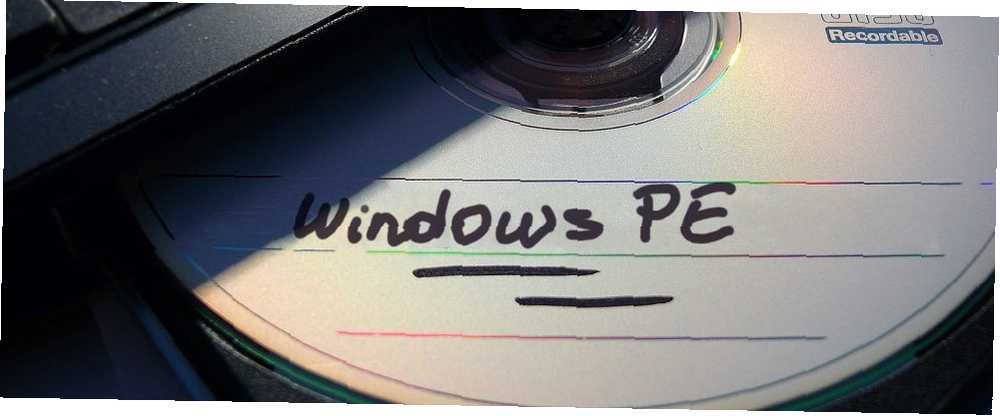
William Charles
0
2612
164
Windows predinstalacijsko okruženje (PE) spasilački disk je prilagođeno okruženje za oporavak sustava Windows, a prepuno je alata pomoću kojih možete popraviti svoje računalo. Razmislite o alatima za sigurnosnu kopiju i oporavak podataka, uslužnim programima za zaporku, uklanjanju i zaštiti zlonamjernog softvera i mnogim drugim.
Postoji nekoliko izvrsnih Windows diskova za spašavanje na Windows PE-u. Ali ne morate se pouzdati u rad drugih. Možete stvoriti vlastiti Windows PE disk za spašavanje, odabir i odabir alata za oporavak koji želite.
Što je Windows PE?
Windows PE je lagana verzija sustava Windows 10. Windows PE možete koristiti za instaliranje, testiranje i popravak potpune instalacije sustava Windows 10. Osnovna verzija sustava Windows PE podržava sve Windows programe, upravljačke programe, mrežne alate, dijeljenje diska i upravljanje diskovima te mnogo više.
Windows-ov disk za oporavak proširuje ovu funkciju, dodajući besplatne alate otvorenog koda koji možete koristiti za oporavak, vraćanje i analizu vaše bolesne instalacije sustava Windows 10.
Pokazat ću vam najlakšu metodu za stvaranje diska za oporavak sustava Windows PE. Koristi unaprijed definirani skup alata kroz koje možete prosijati i odabrati što želite. Ali možete dodati i prilagođenu mapu svojih programa.
Kako stvoriti vlastiti disk za oporavak sustava Windows PE pomoću Win10XPE
Win10XPE je kompletno prilagođeno Windows PE okruženje koje je razvio poznati američki klijent, ChrisR. Sadrži širok raspon osnovnih značajki sustava Windows, a možete dodati i veliki broj prilagođenih aplikacija.
1. Alati koji su vam potrebni za izradu diska za oporavak sustava Windows PE
Prije početka potrebne su vam dvije stvari:
- Projekt Win10XPE
- Kopija sustava Windows 10 objavljena u verziji 1709
preuzimanje datoteka: Win10XPE za Windows (Besplatno)
preuzimanje datoteka: Windows 10 ISO za Windows (Besplatno)
Projektne datoteke Win10XPE ljubazno su od Kyhija, programera diska za oporavak koji se temelji na Windows PE-u. Kyhi je prestao izdavati diskove za oporavak, ali stvorio je sustav u kojem korisnici mogu stvoriti svoje. Preuzmite arhivu datoteka Win10XPE projekta, a zatim izdvojite mapu. To ćete se vratiti za trenutak.
Zatim upotrijebite drugu vezu za preuzimanje Windows 10 ISO. Možete upotrijebiti padajuće okvire za odabir verzije, izdanja i arhitekture. Za ovaj udžbenik koristim Windows 10 1903 Final. Nakon što ISO preuzme, izvadite sadržaj u mapu, a zatim nastavite.
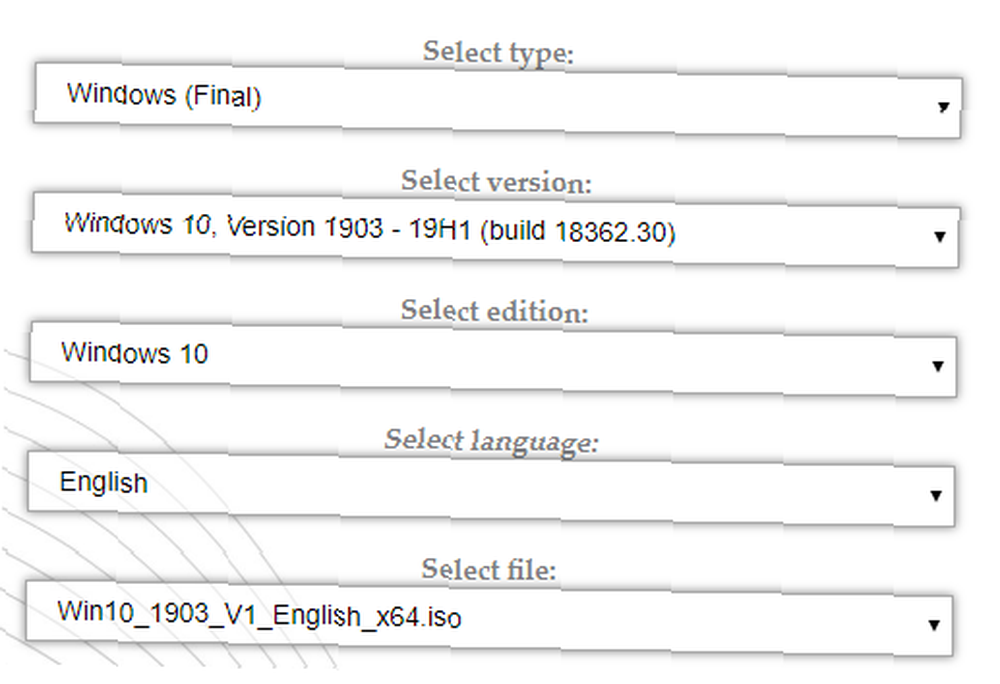
2. Pokrenite WinBuilder Win10XPE
Vratite se u mapu Win10XPE, a zatim pokrenite Win10XPE.exe. Otvorit će se okruženje za prilagodbu WinBuilder-a.
Prvo što trebate učiniti je Odaberite mapu izvora Windows 10. Potražite mjesto Windows 10 ISO stvorenog u prethodnom odjeljku. Odaberite mapu i pustite WinBuilder da ažurira podatke izvorne datoteke.
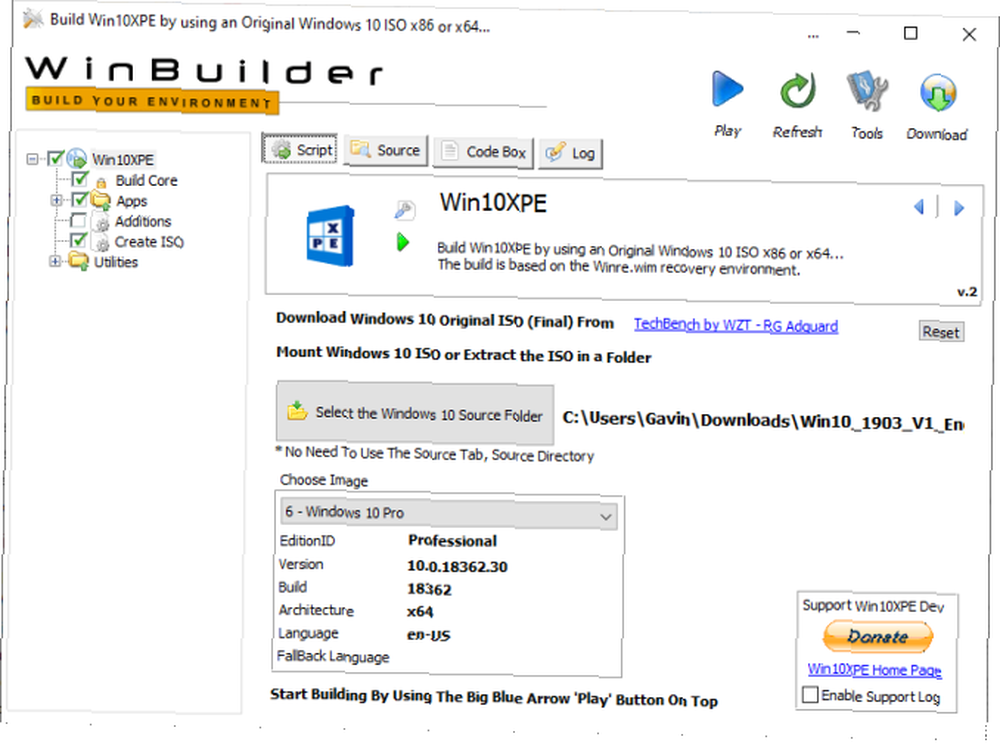
Sada odaberite sliku na kojoj želite temeljiti disk za oporavak sustava Windows PE. Predlažem korištenje Windows 10 Pro jer je ovo kompletna verzija operativnog sustava, a ne restriktivni Windows 10 Home.
3. Odaberite Alati za oporavak za svoj Windows 10 PE Rescue Disc
Sada se možete uputiti na opcije alata za spašavanje na lijevoj ploči. Pomaknite se prema dolje i provjerite opcije koje želite uključiti u svoj spasilački disk za Windows 10 PE.
Imate mogućnosti u rasponu od Pristupačnost, Komponente, Mreža, Ured, Sigurnost i još mnogo toga. Opcije su sve aplikacije koje Kyhi uključuje u prilagođeni disk za spašavanje Windows PE. Ali možete odabrati koje opcije želite dodati vlastitim.
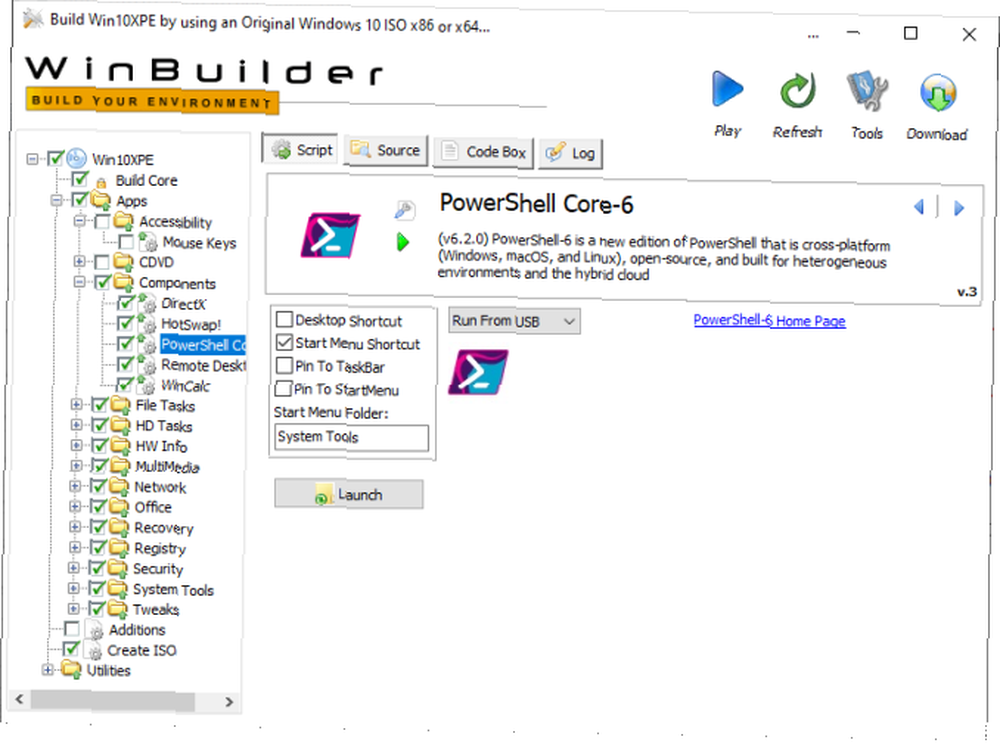
Ne postoji ispravan ili pogrešan način odabira aplikacija koje želite na svom disku. Ako kliknete na aplikaciju, WinBuilder vam daje opis onoga što radi. Također vam nudi nekoliko opcija vezanih uz aplikaciju, kao i želite li prečace ili na neki drugi način.
4. Postavite mogućnosti gradnje jezgre
Na vrhu popisa aplikacija nalazi se Build Core opcija. Opcije Build Core omogućuju vam postavljanje opcija koje se odnose na operativni sustav, poput jezika tipkovnice i formata, bilo da koristite Explorer ili WinXShell (lagana alternativa otvorenog koda), pozadinu radne površine (ako želite “marka” vaš disk za spašavanje), kao i mogućnosti mreže, napajanja i izrade.
Jedna od opcija koje vrijedi promijeniti je Veličina WinPE predmemorije. Povećavanje veličine WinPE predmemorije može ubrzati doživljaj diska za oporavak sustava Windows PE. Međutim, ako očekujete da ćete disk za oporavak koristiti na raznim sustavima, držati ga na 1 GB je najbolja opcija.
Druga važna opcija je uključivanje Microsoft .NET Framework 4, zatim Dodaci mreže. Na taj način, vaš Windows disk za spašavanje imat će Wi-Fi pristup.
5. Dodajte prilagođene datoteke u disk za obnavljanje sustava Windows PE
Na svoj disk za spašavanje u sustavu Windows PE možete dodati i prilagođenu mapu. Na stranici Opcije gradnje jezgre nalazi se opcija za Dodajte svoju prilagođenu mapu. Označite okvir, pritisnite gumb Otvori prilagođenu mapu, a zatim otvorite Programske datoteke.
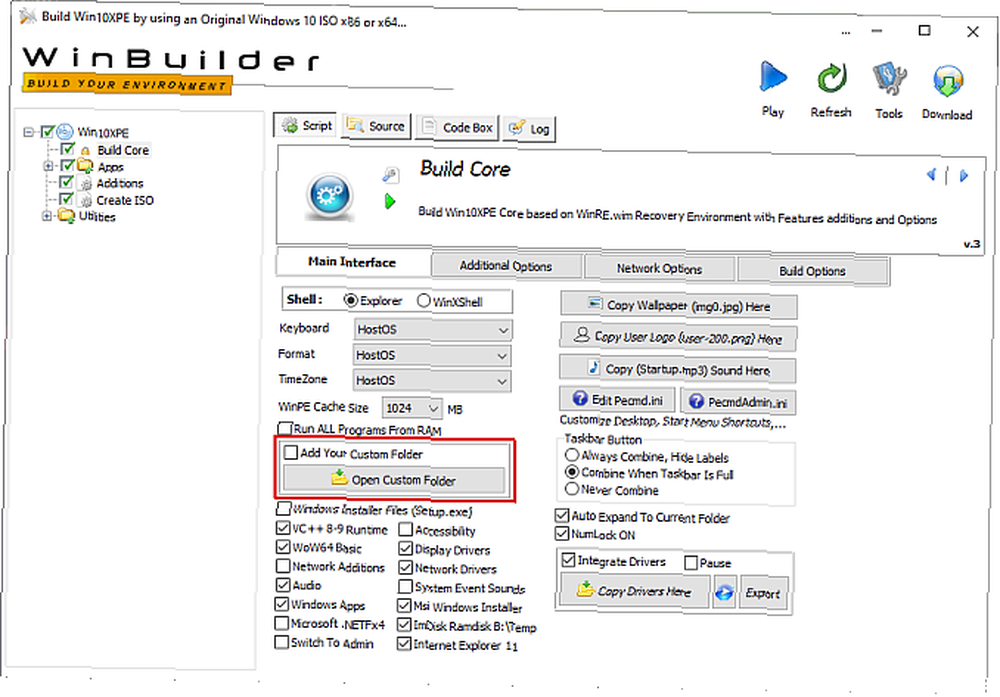
Možete kopirati sve prijenosne aplikacije koje želite dodati na disk za oporavak u ovu mapu. Morate odabrati prijenosne aplikacije. U protivnom se neće pokrenuti izravno s diska kad pokušate popraviti računalo. Niste sigurni u vezi s prijenosnim aplikacijama? Pogledajte vodič MakeUseOf za najbolje prijenosne aplikacije Najbolje prijenosne aplikacije za koje nije potrebna instalacija Najbolje prijenosne aplikacije za koje nije potrebna instalacija Prijenosne aplikacije ne trebaju instalaciju. Možete ih pokrenuti čak i s flash pogona. Ovdje su najbolje prijenosne aplikacije okolo. , Pokriva ogroman niz aplikacija, prelazeći gotovo svaku kategoriju koju se možete sjetiti.
Ako ne pronađete ono što tražite, potražite Portable Apps.
Uvijek odvojim vrijeme za dodavanje dodatnih sigurnosnih aplikacija, jer nikad ne znate kada će vam trebati član obitelji da biste spasili zaraženi sustav.
6. Preuzmite svoj Windows PE disk za oporavak
Jednom kada dodate prilagođene prijenosne aplikacije na disk za oporavak sustava Windows PE, vrijeme je za preuzimanje i isprobavanje.
Pritisnite plavu igra gumb u gornjem desnom kutu programa WinBuilder. Vaš disk za oporavak sustava Windows PE možda će trebati preuzeti neke datoteke tijekom postupka stvaranja ISO-a. Prihvatite ove datoteke i nastavite. Ako vaš antivirusni ili antimalware paket izazove gužvu, napravite iznimku za WinBuilder.
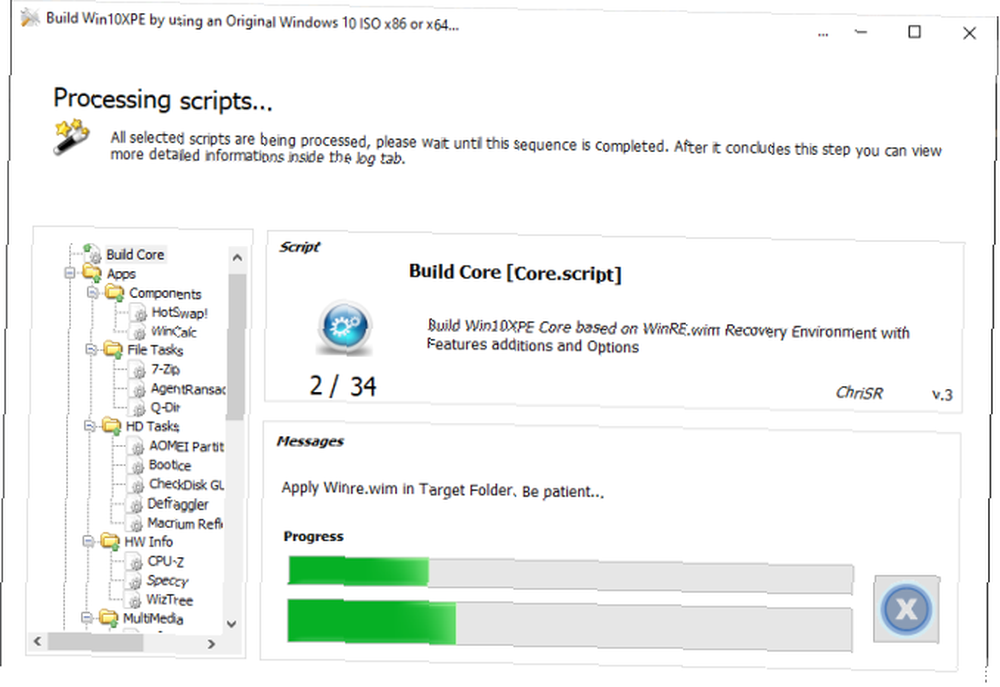
Jednom kada ISO disk za oporavak sustava Windows PE dovrši preuzimanje, morate ga snimiti na USB flash pogon. Evo deset alata pomoću kojih možete stvoriti USB flash pogon koji se može pokrenuti. Stvorite bootable USB iz ISO-a Pomoću ovih 10 alata Stvorite bootable USB iz ISO-a s ovih 10 alata Želite li iz ISO datoteke stvoriti USB pogon za podizanje sustava? Imamo deset najboljih pokretača USB pokretača. .
Zadržite više primjeraka diska za oporavak sustava Windows PE
Još jedan zgodan savjet je da višestruke kopije diska za oporavak sustava Windows bude pri ruci. Nikad ne znate kada će vam trebati, ili još gore, izgubiti ga bez realizacije!
Ne želite napraviti vlastiti disk za oporavak sustava Windows PE? Provjerite ove izvrsne alternative na disku za oporavak sa sustavom Windows PE 5 Pokreni Windows diskovi za oporavak koji će spremiti vaš sustav 5 Diskovi za oporavak na Windows PE koji se mogu pokrenuti i koji će uštedjeti vaš sustav Imate li disk za spašavanje sustava Windows u blizini? Ako ne, razmislite o tome da danas napravite disk za predinstalacijski sustav Windows (PE). .











